SketchUp 2025.0.1
! a6 A4 C' k* H6 e3 F, _5 \SketchUp 发行说明修复- (赢)修复了一个严重问题,即添加用于检查在线状态的自定义 URL 会阻止 SketchUp 启动。
- (赢)修复了在尝试访问嵌套组或组件时,每次双击之间需要暂停的问题。
& o$ r! M% W* J) @4 N
# |7 X) C* ~/ b5 B* O* }
SketchUp 2025 有哪些新功能?SketchUp 桌面版
# B& _, M& i0 U( o布局- 移动、旋转和缩放 – 移动、旋转和缩放工具的功能更新了,现在的作方式与在 SketchUp 中的工作方式非常相似。
- Join and Split (联接和拆分) – Join and Split (联接和拆分) 工具现在可以帮助您分离所选实体中的线段或将所选线段修补为一个完整的实体。
- 缩放窗口 – 新的缩放窗口工具 (Z) 允许您放大文档的选定区域。
- 照片级真实材质和环境 – LayOut 将在视口中渲染 SketchUp 模型中的任何环境或照片级真实材质,并且“SketchUp 模型”面板现在包含“环境”和“环境光遮蔽”的配置选项。
- 页面面板打印/导出 – 现在,“页面”面板中提供了导出文档中单个页面或一系列页面的功能。/ o7 J, a+ B. ^9 V/ w
错误修复和其他改进SketchUp 桌面版环境我们做了什么新的“环境”面板提供了用于将 360° 高动态范围图像 (HDRI) 文件或 OpenEXR 文件添加到 SketchUp 模型、添加上下文和动态光照的选项。 细节模型的周围环境与其形状一样重要。通过新的“环境”面板,SketchUp 提供了向模型添加动态环境所需的所有选项。
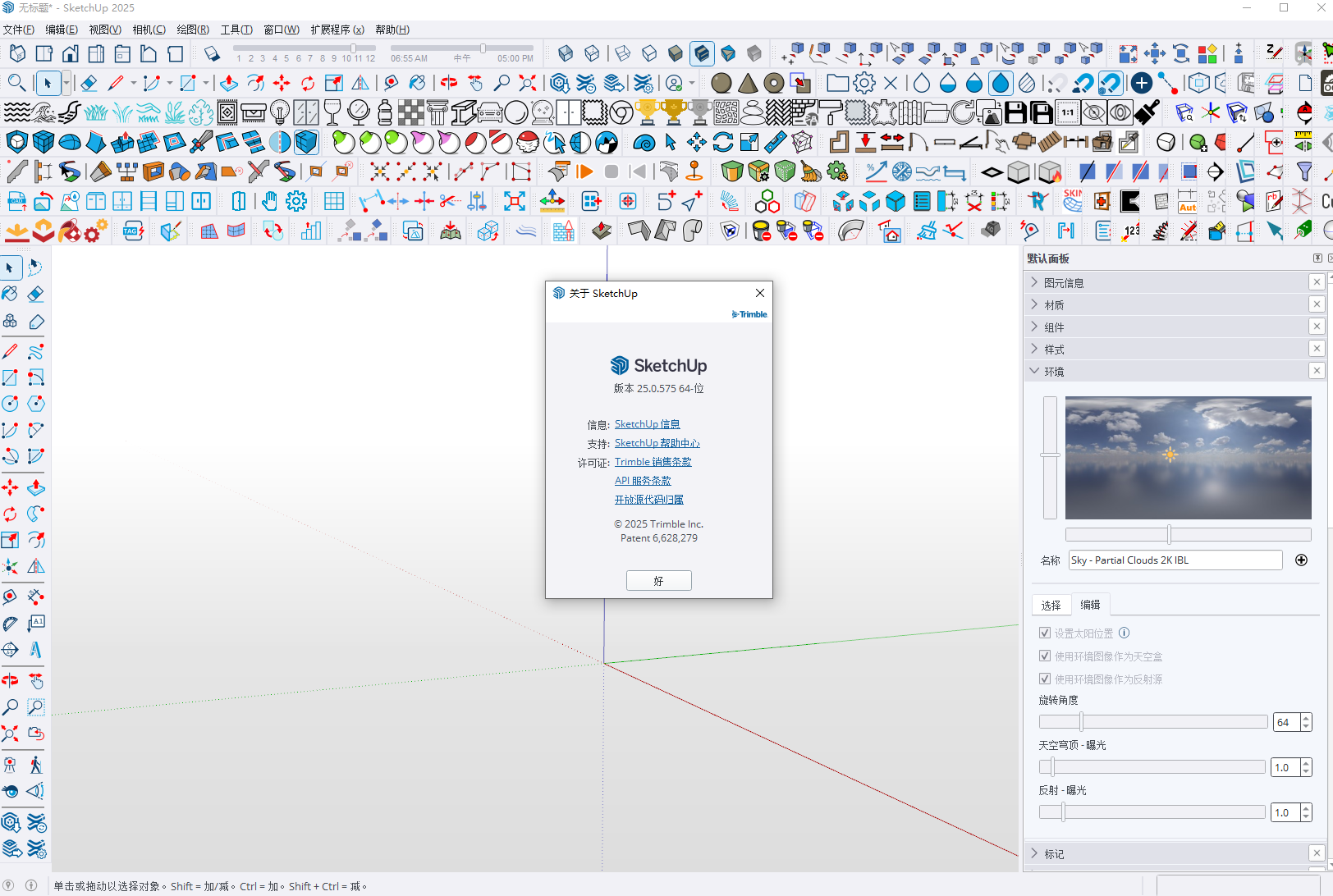
# b6 m" T, G6 B6 T# \- _- s! m& r8 B. h
在“选择”选项卡中,SketchUp 提供了一系列默认环境,您可以立即将其添加到模型中。就像 Materials、Styles 和 Components 面板一样,您还将看到自定义集合中的选项。如果您有自己的 HDRI 或 EXR 文件,请单击 以将它们添加到您的模型中。您还可以通过 File > Import 导入这些文件。 以将它们添加到您的模型中。您还可以通过 File > Import 导入这些文件。 在 Edit (编辑) 选项卡中,您可以使用以下选项调整环境在模型中的显示方式: - Set Sun Location (设置太阳位置) – 将环境中的某个点指定为模型中的阴影源。如果 Shadows (阴影) 尚未打开,则激活此选项还将打开阴影并覆盖 Shadows (阴影) 面板中指定的时间。
- Use Environment as Skydome (使用环境作为天空巨蛋) – 将模型的天空替换为环境的摄影背景。激活或关闭此选项不会影响所选环境提供的光线。
- Use Environment for Reflections (使用环境进行反射) – 所选环境将充当照片级真实材质可以响应的反射光源。: L% c; r, O0 k
了解更多信息有关如何使用 Environments 面板的更多信息,请参阅向模型添加环境。 照片级真实材质我们做了什么照片级真实材质现在作为一种新的面部样式提供,使具有基于物理的渲染 (PBR) 纹理的材质能够对模型环境的光线和周围环境做出动态反应。 细节SketchUp 提供了多种面样式选择,可帮助您为模型添加细节和真实感。新的照片级真实材质面部样式将其提升到一个新的水平。例如,左侧的材质没有 PBR 纹理。在右侧,添加环境并使用 PBR 面样式后,材质会动态反射光线并增加真实感。  7 j# E* M# b' J; z0 [+ M" ] 7 j# E* M# b' J; z0 [+ M" ]
照片级真实材质具有基于物理的渲染 (PBR) 纹理贴图。这些新材料对环境的光线和周围环境做出动态反应。为了支持照片级真实材质,SketchUp 在材质中使用以下纹理贴图: - Metalness (金属度) – 确定光线如何从表面反射。低金属度材质显得暗淡无光,而高金属度值会导致材质看起来更有光泽。
- Roughness (粗糙度) – 确定表面不同部分的粗糙度或平滑度。低粗糙度材质看起来有光泽。粗糙度材质会显得像砂纸一样粗糙。
- Normal (法线) – 在不更改对象形状的情况下,以深度错觉细化表面。低值会减少细节,而高值会增加细节,并可能导致材质看起来凹凸不平。
- Ambient Occlusion (环境光遮蔽) – 在材质的角落和缝隙中创建柔和的阴影,从而提供更立体的外观。较低的值使阴影看起来更亮,而较高的值使阴影更暗。
% F. M$ N/ j; g# x/ F
SketchUp 默认材质库中的所有材质现在都是照片级真实材质。默认库包含很多选项,但如果您想要更多选项,请前往 3D Warehouse 并搜索 Materials。 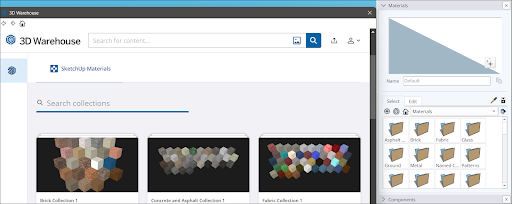
, h& Y: Q# I0 o, Z2 U3 W3 Q" M如果您已经将 PBR 材质保存为 USD 或 GLB 文件,SketchUp 现在支持使用这些格式导入和导出材质。 了解更多信息生成纹理我们做了什么一种新的生成式 AI 工具,在编辑材质时可用,可为没有 PBR 纹理的材质创建 PBR 纹理。 细节您有喜欢使用的旧材质,但想要将其转换为照片级真实材质?借助 SketchUp 的新“生成纹理”选项,几乎任何材质都可以转换为照片级真实感材质。在 AI 的帮助下,SketchUp 将建议适合材质的金属度、粗糙度、法线和环境光遮蔽设置,并自动更新模型中的材质。使用 Generate Textures 需要 Internet 连接。 要开始使用,请打开 Materials(材质)面板,选择要变换的材质,然后单击 Edit(编辑)选项卡。您还可以使用 Paint Bucket (油漆桶) 在模型视窗中对材质进行采样。材质的预览将在右下角显示一个代表 Generate Textures (生成纹理) 服务的小图标。单击该图标开始生成纹理。几秒钟后,材质将使用新纹理进行更新,并在预览窗口中显示立方体缩略图。 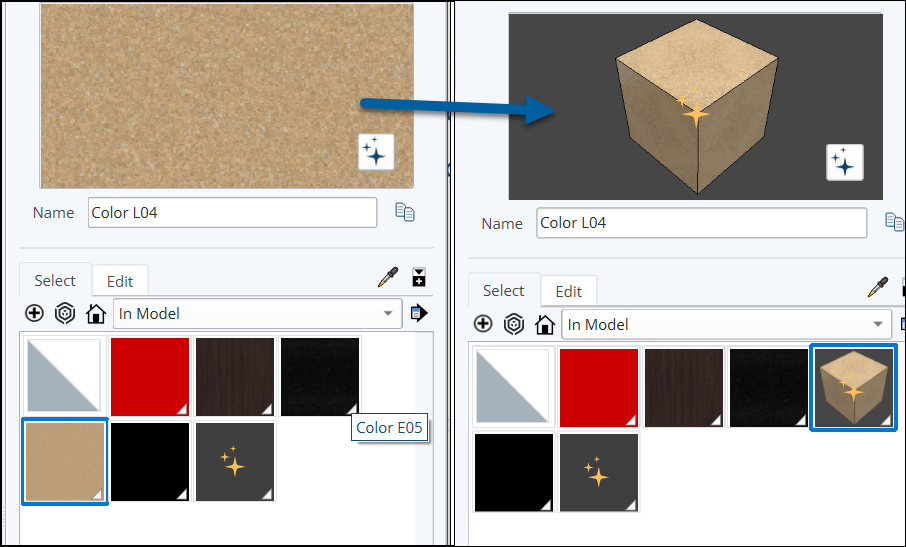 . Y6 c' G" \ U8 q5 t f . Y6 c' G" \ U8 q5 t f
使用 Generate Textures (生成纹理) 升级的材质可以通过缩略图中的金色闪光图标来识别。 了解更多信息Trimble Connect:导入、重新加载和保存我们做了什么新的“导入”、“重新加载”和“保存”选项现在作为 SketchUp 原生 Trimble Connect 功能的一部分提供。 细节有三个新选项可帮助您在 Trimble Connect 中管理文件: - 导入 – 从 Trimble Connect 导入允许您将存储在 Trimble Connect 中的 .skp 文件导入到当前模型。导入是引入协作者已保存到 Trimble Connect 的组件或非 SKP 资产的好方法。
# J% h6 F* E J$ `/ Q
 - w j' ?& z# K* ]7 }- P - w j' ?& z# K* ]7 }- P
% Y' D# h. J7 z" g% n4 {- 重新加载 – 重新加载现在可以从 Trimble Connect、本地保存的文件或 3D 模型库中重新加载当前选择。Reload 将使用上次保存的版本覆盖模型中的内容,并且是更新其他协作者独立编辑的零部件或实体的好方法。" \; T, B; v7 b* E8 }1 y k
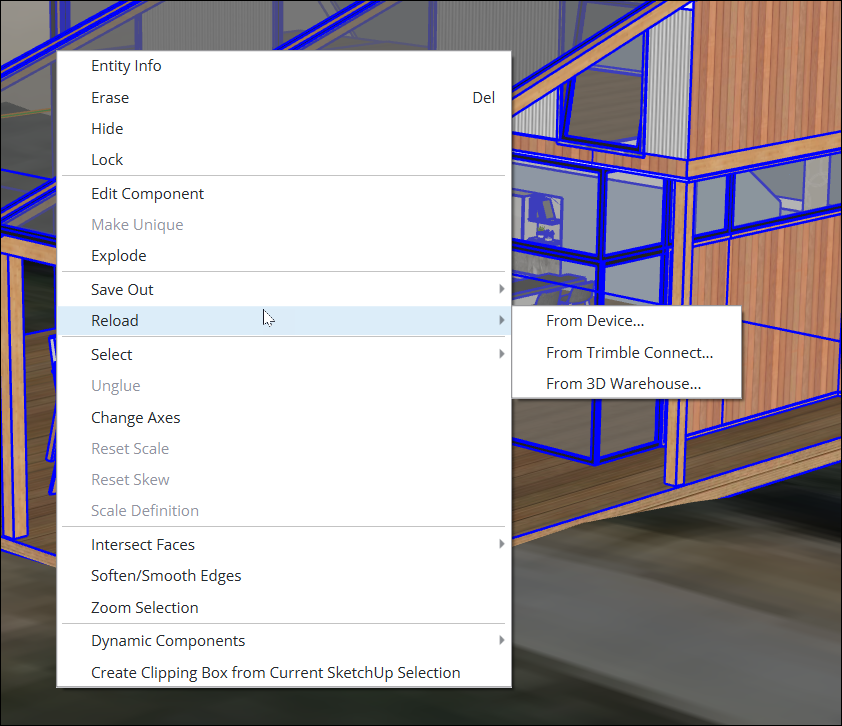 - Save Out (保存) – Save Out (保存保存) 取代 File (文件) 菜单中的 Save As (另存为) ,并且当您上下文单击所选内容时也会显示。您可以选择整个模型,也可以只选择单个实体或组件。您可以在本地保存到 Trimble Connect 或 3D Warehouse。Save Out 可能是在您的 Trimble Connect 项目中与其他协作者共享组件的好方法,允许他们独立于包含该组件的模型进行更改。& z6 G) O% D6 R
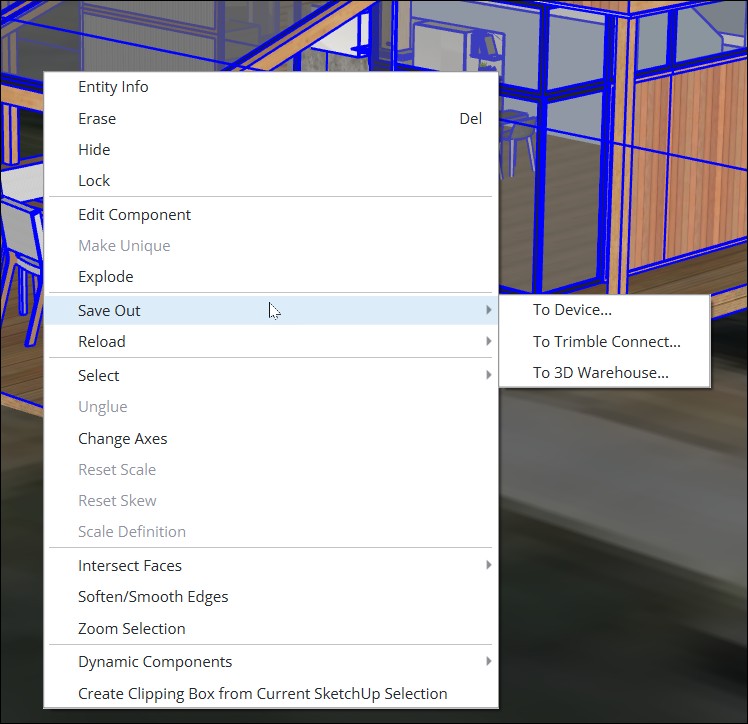 了解更多信息将标签应用于场景我们做了什么新的 Apply Tags to Scenes 上下文菜单选项可以将所选标签的可见性应用于所选场景。 细节标签和场景协同工作,以最能代表您的工作流程的方式组织模型。在旧版本的 SketchUp 中,如果您将新内容导入模型,则可能需要大量工作来设置标签以控制可见性。 为了更高效地管理场景中的标签可见性,我们在 Tags 和 Scenes 面板中添加了一个新的 Apply Tags to Scenes 选项。 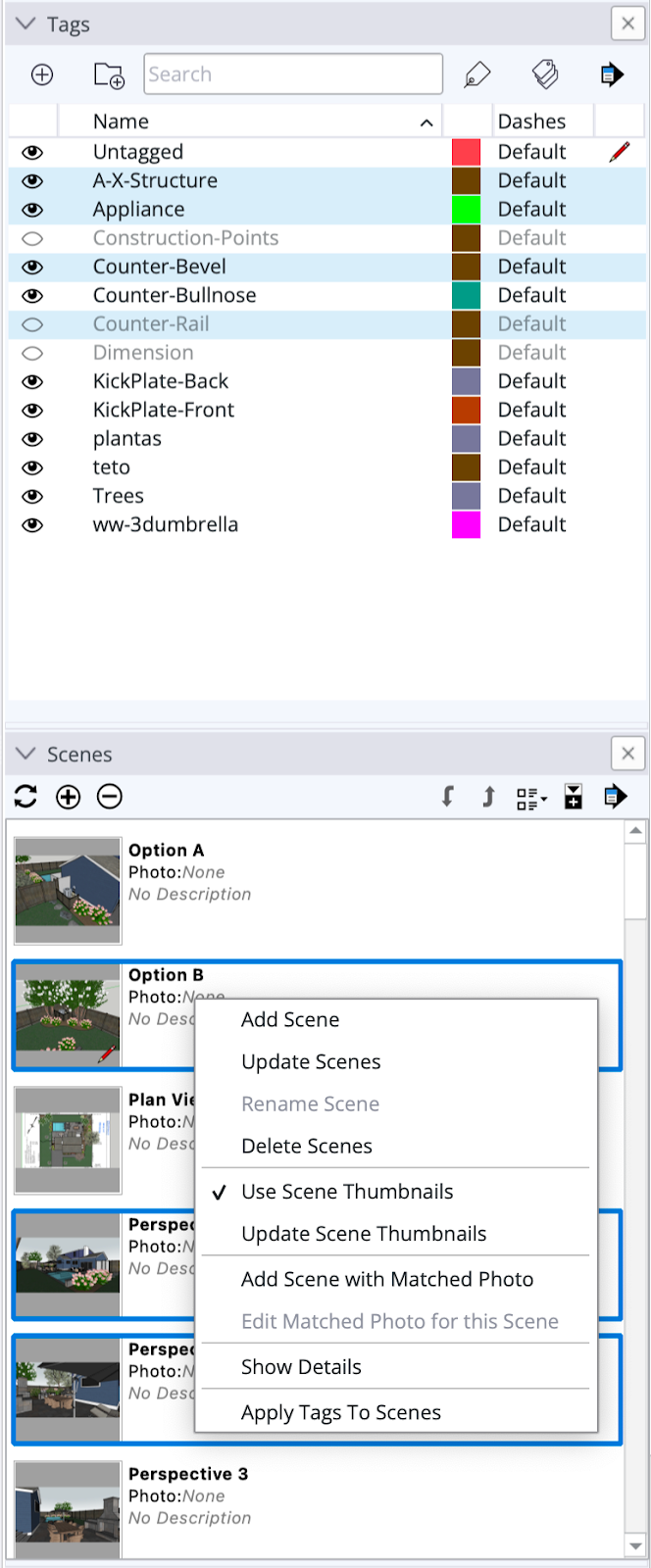 $ P& B5 k R7 E' r $ P& B5 k R7 E' r
要使用此新功能,请选择并设置场景所需的标签或标签文件夹的可见性。接下来,选择要应用它们的场景。然后右键单击 Tags 或 Scenes 面板,并选择 Apply Tags to Scenes。所有选定的标签及其当前可见性现在都应用于选定的场景。 了解更多信息扩展迁移器我们做了什么Extension Migrator 是 SketchUp Labs 的新扩展,可在将 SketchUp 更新到新版本时帮助迁移其他扩展。 细节SketchUp 的一大优点是它的可扩展性。Extension Warehouse 提供了许多选项,允许您修改 SketchUp 以帮助您优化工作流程。当 SketchUp 的新版本可用时,将所有扩展迁移到新版本可能会令人沮丧。现在,使用新的 Extension Migrator,将扩展迁移到新版本要容易得多。 要开始使用,请在 Extension Warehouse 中搜索 Extension Migrator。安装扩展后,您将在 Extensions 菜单下找到一个新的 Migrate Extensions 选项。单击该选项将打开扩展。
/ I. H* e3 N/ y* X, i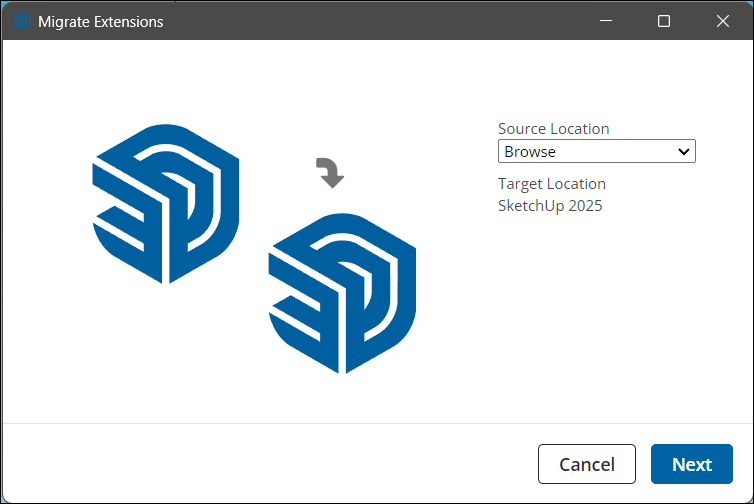
4 Q% t, } l+ g _1 u然后,您可以搜索设备上存储扩展的文件夹。然后,Extension Migrator 将帮助您同时将它们安装到新版本的 SketchUp 中。 了解更多信息清除未使用的提醒我们做了什么默认情况下,现在在保存文件时会出现一条提醒,询问您是否要清除未使用的资产,以防止模型膨胀。 细节这似乎很明显,但模型中未使用的资源越多,模型的文件大小就越大。SketchUp 2025 的新真实材质明显大于以前版本中的材质,这可能会导致您的模型比您预期的要大。当模型过大时,您可能会遇到以下问题: - 性能下降
- 内存使用量增加
- 您的模型可能更难管理
- 未使用资源和所需资源之间的冲突
- 尝试将模型导出为其他文件类型时遇到困难
: F! w7 s9 A w& S- t/ R2 M
为了帮助保持模型文件大小易于管理,默认情况下,每当您保存模型时,都会显示一个新的可选提醒,询问您是否要清除未使用的资源。 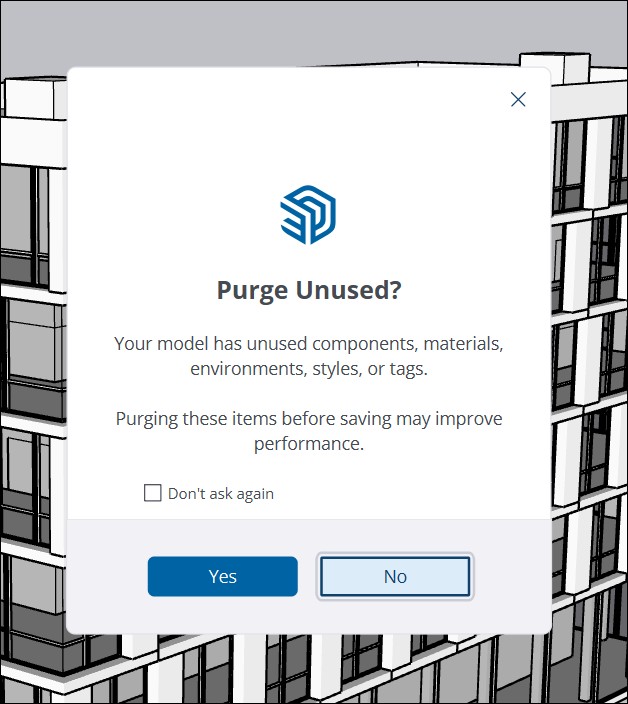 v, v) H% \ m( m v, v) H% \ m( m
您可以通过在看到警告时选择 Don't Ask Again,或在 Preferences 的 General 部分中选择来关闭此选项。 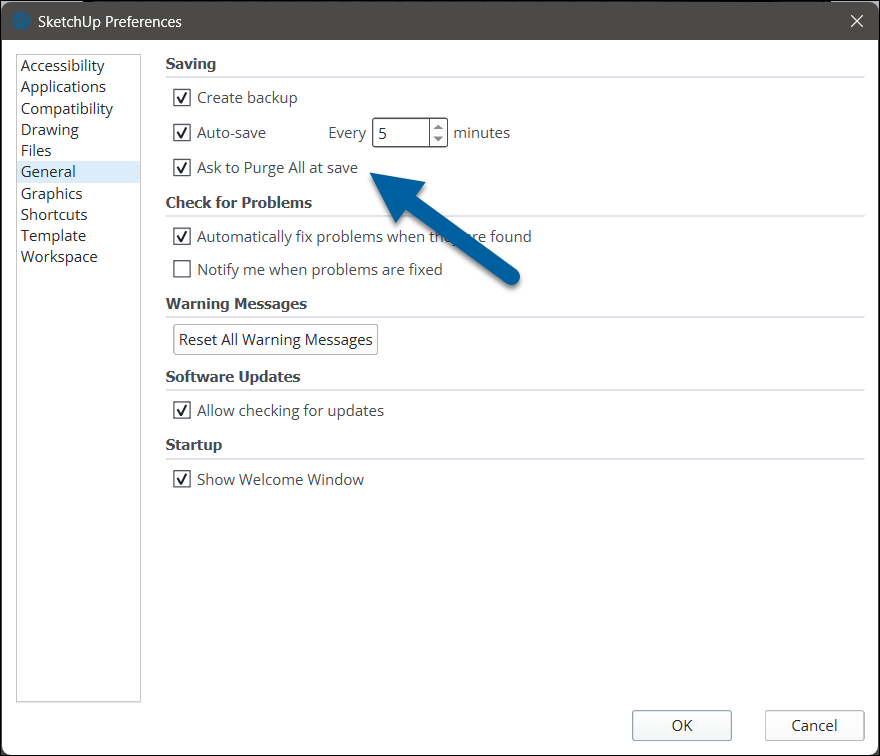 * U( R; Z: m5 X, Y/ X) t * U( R; Z: m5 X, Y/ X) t
了解更多信息有关保存时清除未使用资源的选项的更多信息,请参阅保存模型。 建模工具改进我们做了什么SketchUp 2025 对旋转工具、圆弧工具、对齐和文本工具的工作方式进行了改进。 细节SketchUp 2025 更新了以下工具功能: - 旋转夹点 – 当旋转工具 ()
 处于活动状态时,旋转夹点现在显示在组和组件边界框上。这些夹点模拟了 Move 工具 () 处于活动状态时,旋转夹点现在显示在组和组件边界框上。这些夹点模拟了 Move 工具 () 的功能。 的功能。 - 旋转量角器 – 旋转工具的 ()
 量角器现在与组件边界框对齐,并对齐到边界框中点夹点。 量角器现在与组件边界框对齐,并对齐到边界框中点夹点。 - 2 点和 3 点圆弧 – 现在,使用圆弧工具 ()
 的 filet 功能更加明显。创建切线圆弧(与两端边相切的圆弧)后,SketchUp 将在面上的其他边交点处显示该圆弧的可用性。然后,您可以双击以重复该圆弧。 的 filet 功能更加明显。创建切线圆弧(与两端边相切的圆弧)后,SketchUp 将在面上的其他边交点处显示该圆弧的可用性。然后,您可以双击以重复该圆弧。 - 取消圆弧 – 您现在可以通过单击圆弧的凸面来取消圆角。
- Connected by Snaps (按捕捉连接) – 当选择连接到另一个实体的实体时,现在可以使用新的 Select > Connected by Snaps 上下文菜单选项。选择这个新的上下文菜单选项将选择通过捕捉连接到所选实体的所有实体。
- Snaps Parallel Inference Lock (捕捉并行推理锁定) – 现在,您可以在使用 Snaps 时通过按向下箭头锁定到并行。
- 快照 Ruby API 支持 – Ruby API 现在支持快照。
- Text Tool (文本工具) 中的动态值 – 现在,当引用的实体发生更改时,使用 Text Tool (
 文本工具) 创建的测量值将动态更新。任何动态值都可以通过文本字段中出现的 '<>“ 来识别。在<>之前或之后键入,以将自定义文本与动态测量一起使用。' c0 u- q1 W7 k% s' F! g$ _4 I 文本工具) 创建的测量值将动态更新。任何动态值都可以通过文本字段中出现的 '<>“ 来识别。在<>之前或之后键入,以将自定义文本与动态测量一起使用。' c0 u- q1 W7 k% s' F! g$ _4 I
互作性改进我们做了什么SketchUp 2025 改进了 IFC 和 Revit 的互作性。 细节IFC 导入 - 几何图形优化 – 导入 IFC 实体时,SketchUp 将在组件之间重复使用几何图形,从而将文件大小减少多达 85% 并缩短导入时间。
- IFC 类的标签 – Sketchup 现在为导入文件中的每个 IFC 类创建标签。
- IFC 类识别 – SketchUp 现在可识别并支持 180 多种不同的 IFC 类,从而提供更准确的分类和更好地表示导入的 IFC 数据。
- 版本保留 – 导入 IFC 文件时,SketchUp 会保留原始版本,无论是 IFC 2x3 还是 IFC 4。保留原始版本可在导入过程中保持数据的兼容性和完整性。" H9 l! o: h+ M. r" v v
IFC 导出 - 层次结构 – IFC 4 层次结构保留得到显著改进。长组件的分类更好,并且在导出过程中保持 Outliner 结构。现在,大多数 IFC 类属性都得到了更好的托管和导出。IFC PropertySets 是完全往返的。
- New Dictionaries for SketchUp Components – SketchUp now enhances data handling by restructuring the IFC dictionary with new PropertySets and Classification folders in Component Options. The classification folder now exports data as IfcClassificationReference and its related classes.
- Component Name Updates – New logic in SketchUp now stores IfcClass in tags instead of on the component instance name. IFC Entity Name is saved in the component instance, and if the component definition is not a GUID, both the component instance and definition names will be used for the IFC Entity name on export.
- Material Updates – Elements with material associated with a component will have an IfcMaterial with the correct IfcRelAssociatesMaterial linked to it respecting the SketchUp material name. The RGB color of the material will be preserved and exported correctly.
- Custom-Made PropertySets – Classified IFC components can export custom-made PropertySets and Classifications using the SKC classification system in Model Info.1 ?# X) D" b T7 M+ t/ ?
Revit Importer - 3D Views Dialog – The Revit Importer now adds a dialog displaying all available 3D views in your .rvt file. With this dialog, you can import a specific view with that view’s 3D element visibility setup into SketchUp. 2D elements are not supported.
- Data Preservation – The Revit Importer now preserves critical data embedded in Revit files while accurately identifying IFC classes.
- 基于大纲视图的组件 – Revit 导入器现在可以根据 .rvt 文件中的级别层次结构在大纲视图中创建组件。6 B4 E# B# ? l# g+ M0 ^
了解更多信息在 Windows 上安装 V-Ray我们做了什么Windows 安装程序现在为 Studio 订阅者提供了下载和安装 V-Ray for SketchUp 的选项。 细节开始新安装 SketchUp 2025 的 Windows 用户现在可以从 Windows 安装程序下载 V-Ray for SketchUp。默认情况下,所有三个 Studio 订阅功能,V-Ray for SketchUp、Revit Importer 和 Scan Essentials 都被选择下载。您可以通过取消选择这些功能,选择在安装过程中跳过下载这些功能。 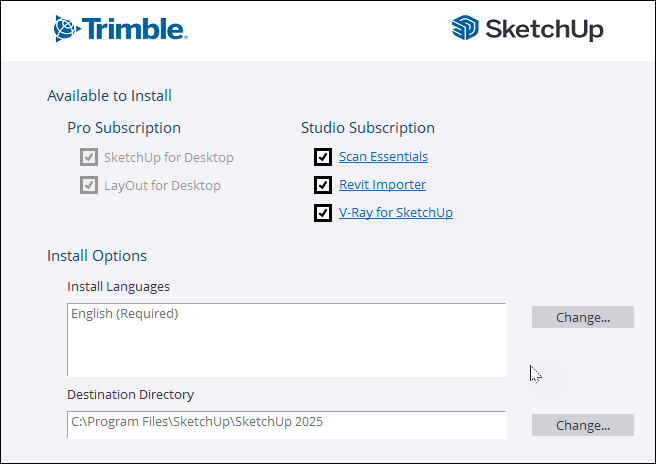 8 W# t& x3 l- R# i6 T3 d% V/ V 8 W# t& x3 l- R# i6 T3 d% V/ V
当将 SketchUp for V-Ray 作为新 SketchUp 安装的一部分进行安装时,SketchUp for Desktop 安装完成后将出现 V-Ray for SketchUp 窗口。点击下载下载 V-Ray for SketchUp 安装程序。如果您想稍后安装 V-Ray,请单击 Cancel。 您以后可以随时从 Account Management Portal 下载它。运行 V-Ray 安装程序以完成安装。 了解更多信息再见,Style Builder我们做了什么样式生成器不再包含在 SketchUp 中,也将不再受支持。 细节Style Builder 以及使用它的爱好者为 SketchUp 中可用样式的广度做出了巨大贡献。但多年来 Style Builder 的使用减少表明,我们需要对 SketchUp 帮助您表达自我并将您和客户的愿景变为现实的方式进行现代化改造和丰富。虽然样式生成器已不复存在,但样式一如既往地重要,这就是为什么我们投资于广泛的可视化功能,包括图形性能改进、部分显示、材质、环境和生成式 AI 渲染。 了解更多信息有关 SketchUp 终止对某项功能的支持时会发生什么情况的更多信息,请参阅支持终止。 布局移动、旋转和缩放我们做了什么移动 ()、 旋转 () 旋转 () 和缩放 () 和缩放 () 工具的功能更新了,现在的运行方式与在 SketchUp 中的工作方式非常相似。 工具的功能更新了,现在的运行方式与在 SketchUp 中的工作方式非常相似。 细节你有没有想过,如果 LayOut 中的工具能像 SketchUp 中的工具那样工作,那该有多好?通过此更新,LayOut 版本的移动、旋转和缩放工具获得了似乎非常熟悉的新功能。 现在,无需先在文档中选择实体即可激活每个工具。此外,这些工具还收到了以下功能更新: - 移动工具 ()
 现在具有 Copy 和 Stamp 模式,并使用 Click-Move-Click 机制。 现在具有 Copy 和 Stamp 模式,并使用 Click-Move-Click 机制。 - 旋转工具 ()
 现在的工作方式与在 SketchUp 中一样。激活该工具,放置基点,然后放置旋转点。 现在的工作方式与在 SketchUp 中一样。激活该工具,放置基点,然后放置旋转点。 - 缩放工具 ()
 现在能够执行 2 点缩放作。激活该工具后,选择光标并将其移动到要缩放的位置。接下来,定义第二个点并开始扩展!8 b- F* ?% F9 L! g$ l( Q 现在能够执行 2 点缩放作。激活该工具后,选择光标并将其移动到要缩放的位置。接下来,定义第二个点并开始扩展!8 b- F* ?% F9 L! g$ l( Q
了解更多信息联接和拆分我们做了什么Join (  ) 和 Split () ) 和 Split () () 工具现在可以帮助您分离选定实体中的线段或将选定线段修补为完整实体。 () 工具现在可以帮助您分离选定实体中的线段或将选定线段修补为完整实体。 细节Join ( ) 和 Split () ) 和 Split () () 工具现在都包含联接选定实体和分割选定实体的功能。这意味着您可以选择要使用该工具的内容,激活该工具,然后观看 LayOut 自动拆分或连接。 () 工具现在都包含联接选定实体和分割选定实体的功能。这意味着您可以选择要使用该工具的内容,激活该工具,然后观看 LayOut 自动拆分或连接。 要查看它的实际效果,请执行以下步骤: - 绘制一个矩形,然后使用 Select 工具选择它。
- 激活 Split。矩形的每一边现在都是一个线段。
- 使用 Select 工具同时选择每条线段。
- 激活 Join。所有四条线段都将重新连接,并再次成为矩形。
4 D, I- R# u4 C( i6 B1 @: k
了解更多信息有关新的缩放窗口工具的更多信息,请参阅缩放和平移。 可视化、照片级真实材质和环境我们做了什么LayOut 将在 LayOut 视区中显示 SketchUp 模型中的任何环境或照片级真实材质。新的环境光遮蔽选项也将在 SketchUp 模型面板中提供。 细节SketchUp 的新照片级真实材质和环境现在将在 LayOut 视口中渲染。为了帮助支持这些改进,SketchUp 模型面板中提供了新选项。 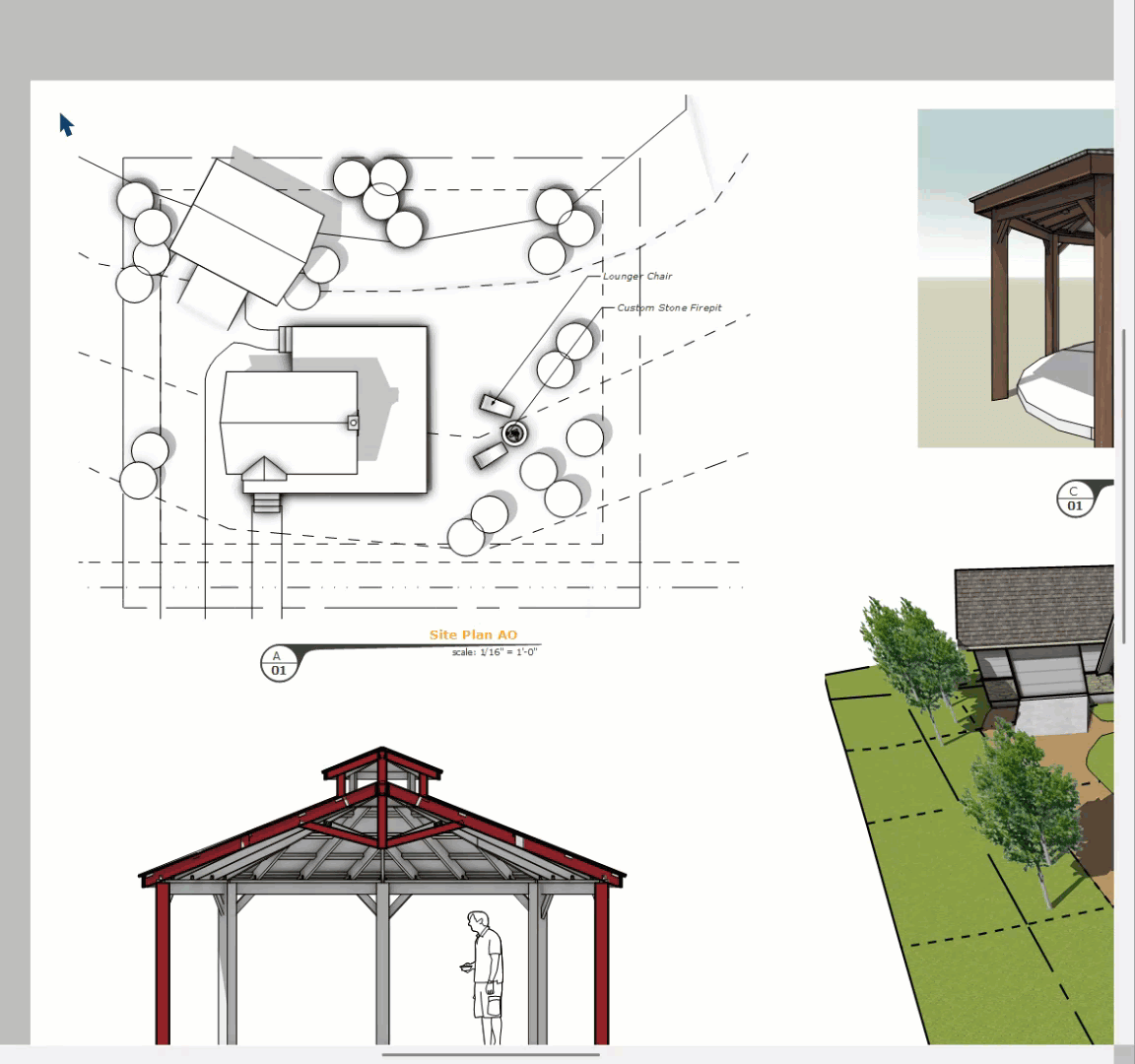 / W b) x3 D0 ^ u9 W / W b) x3 D0 ^ u9 W
此外,“P”现在是“缩放到页面”的默认快捷方式。结合使用,导航 LayOut 文档从未如此快速。 了解更多信息有关新的缩放窗口工具的更多信息,请参阅缩放和平移。 可视化、照片级真实材质和环境我们做了什么LayOut 将在 LayOut 视区中显示 SketchUp 模型中的任何环境或照片级真实材质。新的环境光遮蔽选项也将在 SketchUp 模型面板中提供。 细节SketchUp 的新照片级真实材质和环境现在将在 LayOut 视口中渲染。为了帮助支持这些改进,SketchUp 模型面板中提供了新选项。 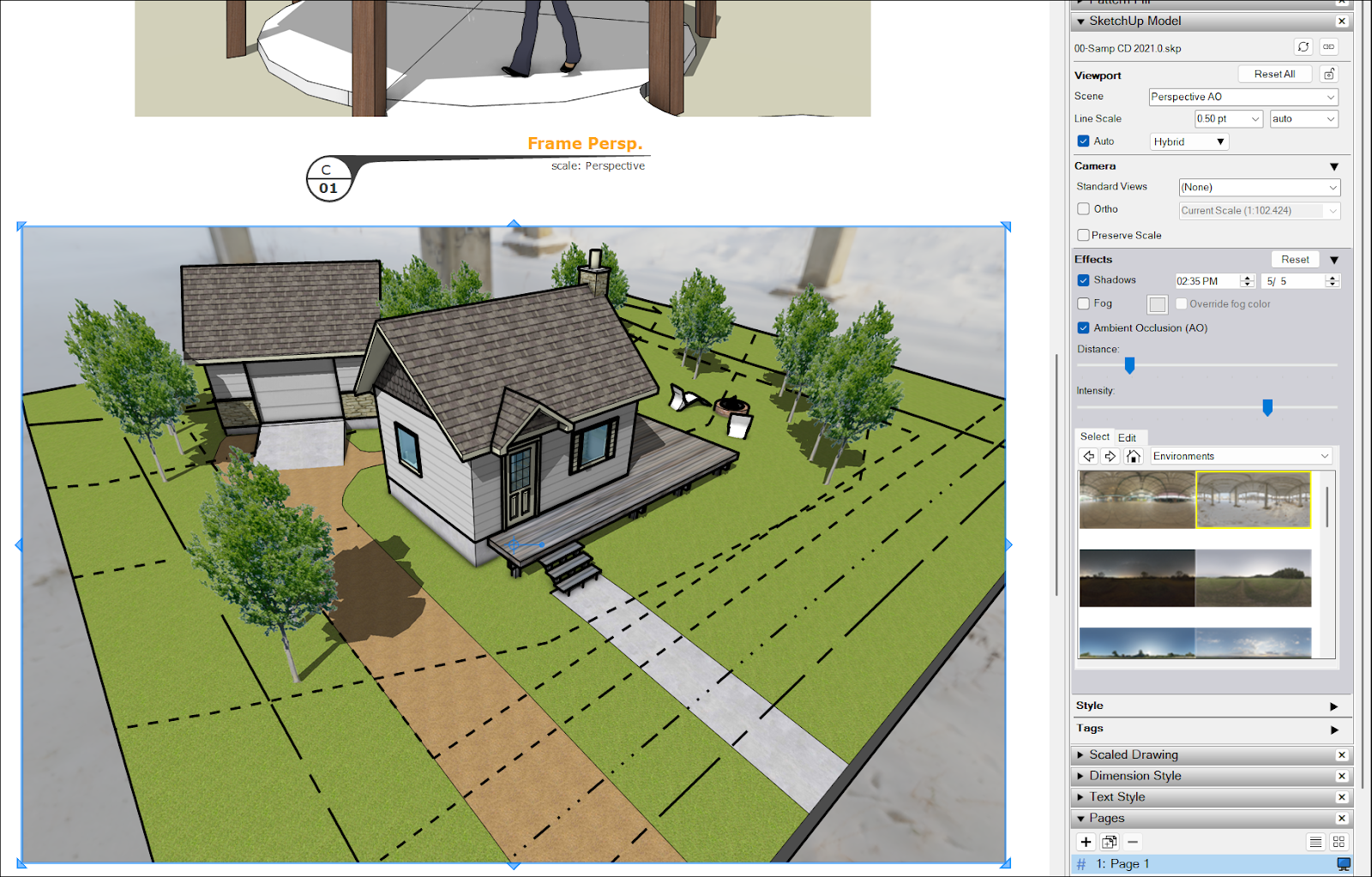 7 o4 ?. x0 @) K8 Q: n 7 o4 ?. x0 @) K8 Q: n
使用新的 Ambient Occlusion 设置,您可以关闭或打开 Ambient Occlusion,并调整 Distance 和 Intensity。更改这些选项将覆盖所选视区中的任何现有设置。 在 Environments (环境) 下,您可以通过调整旋转角度和天幕设置来编辑模型的环境。如果该模型还没有环境,您甚至可以添加环境!与 Ambient Occlusion (环境光遮挡) 设置一样,更改这些选项将覆盖选定视口中的任何现有设置。 了解更多信息页面面板打印/导出我们做了什么现在,“页面”面板中提供了导出文档中单个页面或一系列页面的功能。 细节您可能只想打印或导出文档中的选定页面,而不是整个页面。现在,您可以在 Pages (页面) 面板中轻松执行此作。现在,您可以选择一个页面或一系列页面,右键单击,然后从上下文菜单中选择 Export 或 Print。 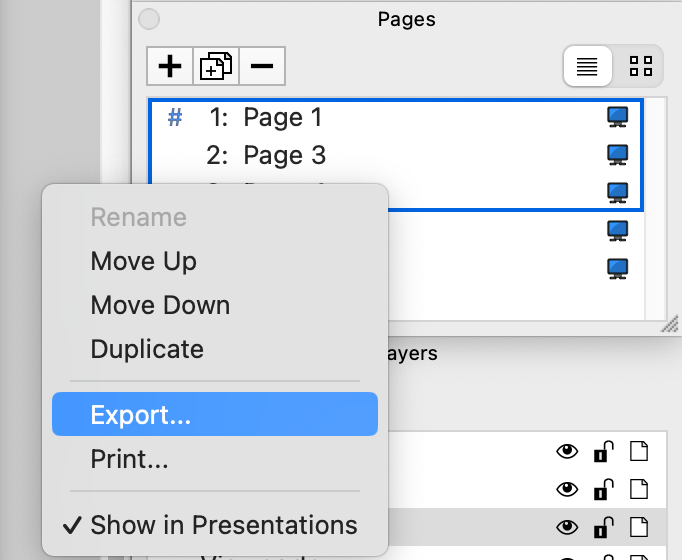 了解更多信息错误修复和其他改进速绘工具 了解更多信息错误修复和其他改进速绘工具- 改进了将旋转工具的量角器定向到边界框的面和侧面时对面的推断。
- 修复了黄金比例定位显示不正确的问题。
- 修复了离轴黄金分割矩形没有共面角的问题。
- 对 Rotate (旋转) 工具的改进,使量角器更容易与光标下的面对齐。
- 修复了在使用键盘快捷键重置轴时,Move (移动) 工具旋转手柄会关闭的问题。
^, Y! c) s+ ^
Live 组件- 现在,如果未选择任何内容,则可以绘制 Live 组件。
- 在 2025 版之前保存在 SketchUp 中的实时组件需要配置一次才能启用绘画功能。所有新下载的 Live 组件将立即可绘制。
- 以前,使用颜色或材质面板重新配置 Live 组件会将许多自动创建的、未使用的材质添加到您的模型内库中。现在,这些自动创建的材料仅在配置会话期间暂时可见,并在您完成组件配置后删除。
- 改进了 Live 组件中使用的材质的自动命名。
- 对 Live Component 连接的改进。
3 F1 M0 }( u8 o( S" D. Z$ R
杂项- 恢复了记住重命名的默认托盘的功能
- 修复了在场景名称更改期间无法输入韩文和日文字符的问题
- 修复了输入韩文字符时无法正确显示的问题
- 修复了将鼠标悬停在 Scene 选项卡上时场景选项卡不高亮显示的问题
- 修复了将鼠标悬停在 Web 站点上时场景缩略图会快速上下移动的问题
- 修复了 SVG 图标无法正确呈现的问题
- 修复了托盘的默认宽度非常宽的问题
- 修复了数字小键盘删除键上的删除键不会删除几何体的问题。
- 修复了唯一显示器显示可能导致崩溃的问题。
- 修复了多个屏幕有时会导致工具栏和菜单无法正确显示或在错误的显示器上显示的问题。
- 修复了在编辑子组时纹理映射看起来不同的问题。
- 修复了模型空间闪烁,显示许多垂直条纹和其他伪影的问题。
- 修复了隐藏的标记对象内不可见的未标记维度不显示的问题。它们应该出现的约定是使用经典图形引擎,而不是使用新图形引擎。
- 修复了激活 Arc 工具时不显示推理点的问题。
- 修复了在编辑组时不显示组的边界框的问题。
- 修复了重新打开模型时无法选择模型中的剖面的问题。
- 修复了特定模型在导出为 PDF 时导致崩溃的问题。
- 修复了在当前隐藏的标记上具有复杂几何图形的模型中可能出现的性能问题。
- 修复了在 LayOut 中使用模型时隐藏的几何体会重新出现的问题。
- 修复了以下问题:如果撤消作删除了已命名的新材质,则您使用的名称不再可用。
- 修复了在删除特定组件后,剩余场景在环绕时闪烁的问题。
- 修复了打开特定损坏的模型时发生的堆溢出问题。
- 更正了使用 Ruby 代码绘制的 2D 元素的位置。几何体显示在 Origin 处,而不是模型视区的左上角。
- 修复了某些存在文件完整性问题的模型无法打开而不是修复的问题。
- 修复了以下问题:如果场景包含“匹配照片”或“SketchUp 扩散”图像,则在使用新图形引擎时导出大型视口可能会导致导出的图像中出现平铺效果。
- 在导入图像时添加了一个转换步骤,以将其更改为兼容的格式,而不是让导入失败。
- 修复了导入特定 SketchUp 模型时可能发生的崩溃。
- 修复了以下问题:如果放置在面边缘的胶合组件正在切割孔,则 Entity Info 中显示的面区域将不正确。
- 修复了在启用组件编辑隐藏模型其余部分选项时无法重置轴的问题。
- 修复了使用双击作执行偏移时不会包含在撤消历史记录中的问题。
- 修复了特定模型中模型视图在环绕时停止更新的问题。
- 修复了导出动画问题,该问题会导致在具有阴影的区域中出现伪影。
- 修复了附加到组或组件内几何图形的尺寸问题。在编辑组时,维度正在移动位置并更改值。现在,位置和值与在组外时相同。
- 修复了正在添加的维度在完成放置之前不显示的问题。
- 修复了以下问题:如果放大摄像机,则正在编辑的组内的几何图形会消失,从而使组的大部分边界框位于屏幕之外。
- 右键单击单个对象时,将 Make Group 和 Make Component 添加到上下文菜单中。
- 添加了 Entity Info 显示所选对象的总体积(如果它们都是“Solid”)的功能。
- 在定位纹理和动态观察时,纹理平铺不再显示在当前面的区域之外。
- 改进了打开某些大型模型文件时的加载时间。
- 修复了缩放的组或组件内的维度出现扭曲的问题。
- 修复了 Ambient Occlusion 阴影在前景几何体中可见的问题。
- 修复了从模型中的先前推断点旋转的对象会以较大步长旋转的问题。
- 修复了在工具栏菜单中重置工具栏功能的问题
- UI::Notification 功能似乎减少了可以显示的文本或行的数量限制。这种回归会显著影响依赖通知向用户传达重要信息的扩展。
- 修复了翻译后下拉列表中材质的字母顺序排序不正确的问题。
- 修复了在调用 HtmlDialog 时 Ruby SketchUp 崩溃的问题。
- 修复了 UI::HtmlDialog 中的下拉列表在移动对话框时不跟随对话框的问题。
- 修复了当从其他文件格式导入的组件放置在“大纲视图”的根目录时,导致 SketchUp 在 IFC 导出期间崩溃的问题。
- (赢)修复了 Windows 安装程序由于缓存的 msi 文件而在修复模式下崩溃的问题。
- (Mac)修复了场景搜索向下箭头的工具提示显示错误消息的问题。
- (Mac)修复了置入导入的图像时的状态栏错误。文本显示 'Ctrl' 而不是 'Option'。
- (Mac)修复了在不同样式的场景之间切换时可能发生的内存泄漏问题。该问题仅出现在 Apple Silicon 设备上,包括 iPad。
- (Mac)修复了在平行投影中使用新图形引擎时,在面上绘制矩形时不显示的问题。
- (Mac)改进了在 macoS Sonoma 和 Sequoia 中 SketchUp 处于后台时触发上下文菜单时,上下文菜单的处理方式。
, d9 e& [8 `# V& s9 D
布局稳定性- 我们修复了更新缺失文件会导致不必要更新的问题。
- 我们修复了“查找和替换”中可能导致错误或崩溃的问题。
- (赢)我们修复了导致以前关闭的文件在启动时启动的问题,即使它们在关闭 LayOut 之前已关闭。
2 x4 e7 q' l5 Q( s/ P& q- J
SketchUp 模型视口- 我们修复了导出时显示隐藏的 SketchUp 几何体的问题。
- 我们修复了导致部分填充在更新时被隐藏的问题。
- (赢)我们修复了无法使用多选在同一模型视区的多个实例中同时控制标记可见性的问题。
: {& P7 ?& P4 s+ q E5 e
实验性图形引擎- 实验性图形的打印速度性能得到了极大的增强。
- 添加了在使用实验性图形引擎时角度尺寸缺少的度数符号。
- 我们修复了实验性图形引擎中的一个错误,该错误会导致字形下降部被剪切。
- 我们修复了使用实验性图形引擎时,具有行距的字体可能会错位的错误。
8 Z& w. l8 N0 \6 M
杂项- 我们修复了大约 3 度的旋转会对齐到 0 的问题。
- 我们修复了一个问题,该问题会导致精确缩放的 VCB 条目在 x 或 y 上执行缩放作后始终应用约束缩放(跨两个轴)。
- 我们修复了在移动标签引线连接点时导致文本移动的问题。
- 添加了对文本编辑模式下的上标快捷方式的支持。
- 我们修复了一个问题,该问题导致在使用 'Shift' 时在 VCB 中启动相对移动时发生推理锁定。
- 我们修复了在使用“关于中心”修改器进行缩放时导致视口中摄像机移动的问题。
- 我们修复了表格工具中绘制提示文本的问题。
- 我们修复了将 Line Styles 的标题字符串从 'Dashes' 更改为 'Line Style' 的问题。
- 我们修复了导致角度尺寸界线始终将单位显示为英寸的问题,而不管文档单位设置如何。
- 我们修复了表中的列标题不显示“AA、AB、AC...”的问题对于超过 26 的列。
- 我们修复了一个问题,该问题会导致在笔触设置为 100% 透明度时,实体不绘制填充。
- 我们修复了 macOS 上非英语语言的自动文本错误。
- 我们修复了切换对象对齐会中断当前绘制作的问题。
- 我们修复了通过快捷方式调用 Other/Pick Style 会删除所选对象的问题。
- 我们修复了导致在后续文件打开时文档中的锁定实体解锁的问题。
- 现在,Win 和 Mac 中的渲染的措辞是一致的。
- 选择样式工具(滴管)现在将具有三种不同的行为,具体取决于在选择选择样式工具之前处于活动状态的工具:“仅采样”、“立即应用”和“采样并应用”。
- 我们修复了一个错误,该错误阻止将排版强调(粗体、下划线、删除线等)混合到带有<>(表示自动测量)的维度中。
- 现在,可以通过在页面检查器中辅助单击要打印的页面上来打印或导出单个页面。
- (赢)我们修复了阻止打开某些导出的 DWG 文件的问题。
- (Mac)我们修复了关闭多个选定维度的填充的问题。! ]4 ~+ s; d' j9 Z* [9 Y9 Q
SketchUp API 发行说明新的 API 功能环境我们创建了 2 个新类,可以访问 SketchUp Environment 功能。请阅读 Sketchup::Environment 和 Sketchup::Environments 类文档的文档。此外,环境还连接到 Pages。您将需要查看添加到 Page 类的环境信息。 照片级 (PBR) 材质我们在 SketchUp::Material 类中添加了一些方法,用于添加、修改和读取基于物理的材质属性。有关与 PBR 材质相关的方法列表,请参阅 SketchUp::Material 类中 PBR 金属粗糙度工作流程部分下的文档。 SketchUp 捕捉我们添加了对 SketchUp 捕捉功能的支持。请参阅 Ruby 和 C API 中的文档,了解如何添加 Snap 并与之交互。 Ruby 控制台改进输入字段可以在 Windows 和 Mac 上调整大小。用户还可以更改 Developer Console 中使用的字体和控制字体样式。 C API 的添加和改进- 添加了基于物理的材质属性的 API。7 V( t4 `0 Q. ?' I9 Y; r2 N1 n0 Q
- SUMaterialGetWorkflow()
- SUMaterialSetMetalnessEnabled()
- SUMaterialIsMetalnessEnabled()
- SUMaterialSetMetallicTexture() (苏马特尔设置金属纹理)
- SUMaterialGetMetallicTexture()
- SUMaterialSetMetallicFactor()
- SUMaterialGetMetallicFactor()
- SUMaterialSetRoughnessEnabled() (触发)
- SUMaterialIsRoughnessEnabled() (启用)
- SUMaterialSetRoughnessTexture() (设置粗糙度纹理)
- SUMaterialGetRoughnessTexture()
- SUMaterialSetRoughnessFactor()材质集粗糙度因子()
- SUMaterialGetRoughnessFactor()
- SUMaterialIsNormalEnabled()
- SUMaterialSetNormalTexture() (苏马特尔集法线贴图)
- SUMaterialGetNormalTexture()
- SUMaterialSetNormalScale()
- SUMaterialGetNormalScale()
- SUMaterialSetNormalStyle()
- SUMaterialGetNormalStyle()
- SUMaterialIsAOEnabled()
- SUMaterialSetAOTexture()
- SUMaterialGetAOTexture()
- SUMaterialSetAOStrength()
- SUMaterialGetAOStrength()6 S7 R4 i. F9 P W3 n* F
- Added the RenderPhysicallyBased enumeration value to the RenderMode rendering options key.
- Added APIs for the Snap entity introduced in SketchUp 2023.1. See the documentation for SUSnapRef.
- Added SUTextureSetDimensions().
- Added SUModelReorderScene().
- Added SUFaceCoplanarWith().
- Added SUComponentDefinitionIsManifold().
- Added APIs for image based lighting environments:
3 d) R$ R$ K" W2 y- Added SUEnvironmentsRef.
- Added SUEnvironmentRef.
- Added SUModelGetEnvironments().
- Added SUSceneSetUseEnvironment().
- Added SUSceneGetUseEnvironment().
- Added SUSceneSetEnvironment().
- Added SUSceneGetEnvironment().
7 n5 I% ]5 A8 |% E6 r: x+ K% ~
- Added LOExportOption_PageRangeType export option.1 I/ A7 ^% H$ f$ R \) a
Ruby API Additions and ImprovementsBreaking Changes - Per Monitor DPI supportSketchUp 2025.0 在 Windows 上引入了对每台显示器不同 DPI 设置的支持。 与此相关,我们对 Ruby API 进行了更改,以便所有屏幕坐标现在都以逻辑像素为单位。这些更改将应用于 Windows 和 macOS。请注意,在此版本中,只有 Windows 版本会更新应用程序 DPI 缩放系数,以匹配窗口所在的监视器。 以像素为单位的屏幕坐标的整数参数和返回值已更改为逻辑像素。这意味着这些值现在按 UI.scale_factor(view) 进行缩放。 旧UI.scale_factor将返回 1.0 作为兼容性填充码。 这些更改应该不需要对扩展进行任何更改或只需对扩展进行少量更改。我们还希望许多从未实现 DPI 感知的扩展现在在不同的 DPI 设置下表现得更好。 其他 Ruby API 更改和改进- 我们从 OpenSSL 3.2 更新到版本 3.3。
- 使 Sketchup::Licensing.get_extension_license 在需要时自动从 Extension Warehouse 获取许可证。
- 修复了 Sketchup::View#draw2d 中 SketchUp 2024 回归的问题,其中GL_POINTS在模型空间而不是视图空间中绘制点。
- 修复了当外循环上有胶合组件时,Sketchup::Face#area 中的 SketchUp 2023-2024 回归报告错误值的问题。
- 添加了对 Snap 的支持:
p6 m' k6 B& }% }- 速绘::捕捉
- 草图绘制::实体#add_snap% q% h& Q K: N. m, L, n
- 添加了对 PBR 材质的支持:
! [+ `# s, r) w6 }% j- Sketchup::Material#ao_enabled?
- 草图绘制::材质#ao_strength
- Sketchup::材质#ao_strength=
- 草图::材质#ao_texture
- 草图::材质#ao_texture=
- 草图整理::材质#metallic_factor
- Sketchup::材质#metallic_factor=
- 草图::材质#metallic_texture
- 草图::材质#metallic_texture=
- 草图::材质#metalness_enabled=
- Sketchup::Material#metalness_enabled?
- Sketchup::Material#normal_enabled?
- 草图绘制::材质#normal_scale
- 草图::材质#normal_scale=
- 草图绘制::材质#normal_style
- Sketchup::材质#normal_style=
- 草图绘制::材质#normal_texture
- 草图::材质#normal_texture=
- 草图::材质#roughness_enabled=
- Sketchup::Material#roughness_enabled?
- 草图 (Sketchup)::材质 #roughness_factor
- 草图::材质#roughness_factor=
- 草图整理::材质#roughness_texture
- Sketchup::材质#roughness_texture=
- Sketchup::材质#工作流
# n: v6 s( M* A$ ]
- 新增 Sketchup:
 ages#reorder ages#reorder - 添加了 Sketchup::Style#path
- 添加了 Sketchup::Face#coplanar_with?
- 添加了 Sketchup::AttributeDictionary#empty?
- 添加了 Sketchup::ComponentDefinition#load_time
- 添加了对环境照明 (IBL) 的支持:$ ~$ V8 W( K, O; L e# C
- Sketchup::环境
- Sketchup::环境
- Sketchup::模型#环境
- 速绘:
 age#use_environment? age#use_environment? - 速绘:
 age#use_environment= age#use_environment= - Sketchup:
 age#环境 age#环境 - Sketchup:
 age#环境= age#环境=
3 O2 K6 t6 R* q" l* [
- 添加了对每个监视器 DPI 感知的支持
! l% _: t* z3 E1 K; n2 [4 W- 添加了返回物理像素的 Sketchup::View#device_width
- 添加了返回物理像素的 Sketchup::View#device_height
- 添加了 Sketchup::ViewObserver#onScaleFactorChange
- 向 Sketchup.resize_viewport 添加了可选选项:Sketchup.resize_viewport(model, width, height, logical_pixels: false)
- 向 UI.scale_factor 添加了重载:UI::scale_factor(view)
- Changed UI.scale_factor始终返回 1.0 作为兼容性填充码。这应确保考虑UI.scale_factor的现有扩展无需修改即可继续工作。
- 更改了 Sketchup::View#center 以返回逻辑像素
- 更改了 Sketchup::View#corner 以返回逻辑像素
- 更改了 Sketchup::View#draw2d 以使用逻辑像素
- 更改了 Sketchup::View#inputpoint 以使用逻辑像素
- 更改了 Sketchup::View#pick_helper 以使用逻辑像素
- 更改了 Sketchup::View#pickray 以使用逻辑像素
- 更改了 Sketchup::View#screen_coords 以返回逻辑像素
- 更改了 Sketchup::View#vpwidth 以返回逻辑像素
- 更改了 Sketchup::View#vpheight 以返回逻辑像素
- 将 Sketchup:
 ickHelper#do_pick 更改为使用逻辑像素 ickHelper#do_pick 更改为使用逻辑像素 - 将 Sketchup:
 ickHelper#init 更改为使用逻辑像素 ickHelper#init 更改为使用逻辑像素 - 将 Sketchup:
 ickHelper#window_pick 更改为使用逻辑像素 ickHelper#window_pick 更改为使用逻辑像素 - 更改了 Sketchup::InputPoint#pick 以使用逻辑像素
- 更改了 Sketchup::Tool 鼠标事件以使用逻辑像素
- 更改了 Sketchup::Overlay 鼠标事件以使用逻辑像素。
`& M. i3 e, c) A5 U3 a/ i$ k
- 为 Sketchup::View#draw_text 和 Sketchup::View#text_bounds 添加了 :p ixel_size 和 :p oint_size 选项,以实现跨平台的字体大小一致。
- 为 Sketchup::View#corner 的有效值添加了常量:
- q+ o. G4 H9 D' m- 速绘::视图::CORNER_TOP_LEFT
- 素描::视图::CORNER_TOP_RIGHT
- 速绘::视图::CORNER_BOTTOM_LEFT
- 速绘::视图::CORNER_BOTTOM_RIGHT
/ t5 @5 Z0 o2 U1 o1 u
- 已将 CEF(由 UI::HtmlDialog 使用)升级到版本 128。
- 修复了 Sketchup::Styles#selected_style= 在尝试将 Sketchup::Styles#selected_style= 设置为 Sketchup::Styles#active_style 的情况下的问题。! g6 z5 d% G8 O* ]; v4 P
回复可见下载:% q$ h1 G4 ~* `# Z: h/ P6 f7 U2 B
百度网盘下载:链接: https://pan.baidu.com/s/1MErfkg1hqut4JOlhq2Yvuw 提取码: 1i56* k4 \+ C8 U9 J0 S# x/ ?2 n
一键和谐文件下载:8 V, O z- Z( S# g3 n {4 Z( N$ D' R
6 ~5 Y9 p& R' ]7 }" E& D | 
